포토샵의 사진 보정에는 여러 효과를 만들어 볼 수 있지만,
오늘은 컬러사진을 느낌있는 흑백사진으로 변경하는법을
리뷰해 볼려고 합니다.

색상 보정과 밝기 보정의 대표적인 툴로
Hue/Saturation (색조/채도)
색상,채도,밝기를 조절이 가능합니다.
Levels (레벨)
밝기와 어둡기를 조절하며, 명암 대비차를 극대화 할 수 있습니다.
Curves (곡선)
어두운톤,중간톤,밝은톤을 섬세하게 조절이 가능합니다.
Brightness/Contrast (명도/대비)
이미지의 명암과 색상대비를 가장 간편하게 조절이 가능합니다.
등이 있습니다.
다른 색상과 밝기 보정툴로도 사용이 가능하기 때문에
다양하게 사용하는것도 좋을듯 합니다.
1. 흑백사진 만들기
보정을 원하는 사진을 불러옵니다.

오른쪽 layer 창 하단에
creative new fill or adjustment layer (새 조정레이어)를 선택합니다.
해당 조정할 목록중에 필요한 부분들을 선택해서 조절해 주시면 됩니다.
layer창이 안보인다면 window에서 layer를 클릭해 활성화 해줍니다.


1. creative new fill or adjustment layer에서
Hue/Saturation (색조/채도) 를 선택합니다.
saturation를 -100으로 이동시켜줍니다.
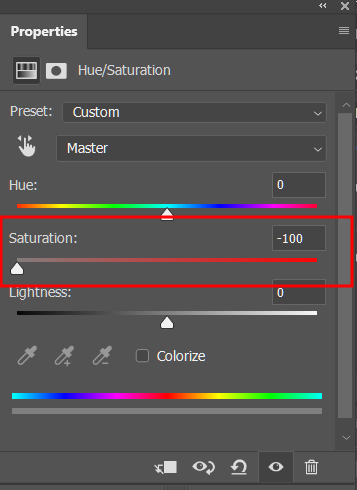

2. 흑백사진을 보정하기 위해
Curves (곡선)을 선택해줍니다.
하단은 어두운톤,
중간은 중간톤,
상단은 밝은톤으로
어두운부분은 더 진하게, 밝은부분은 더 밝도록
세밀하게 맞추어 조정해 줍니다.
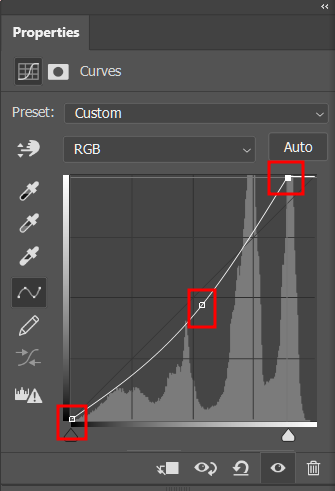

3. 밋밋한 흑백톤에
극적인 효과를 내기위해 Levels (레벨)을 선택합니다.
각각의 화살표로 어두운톤,중간톤,밝은톤의 빛조절을 해줍니다.

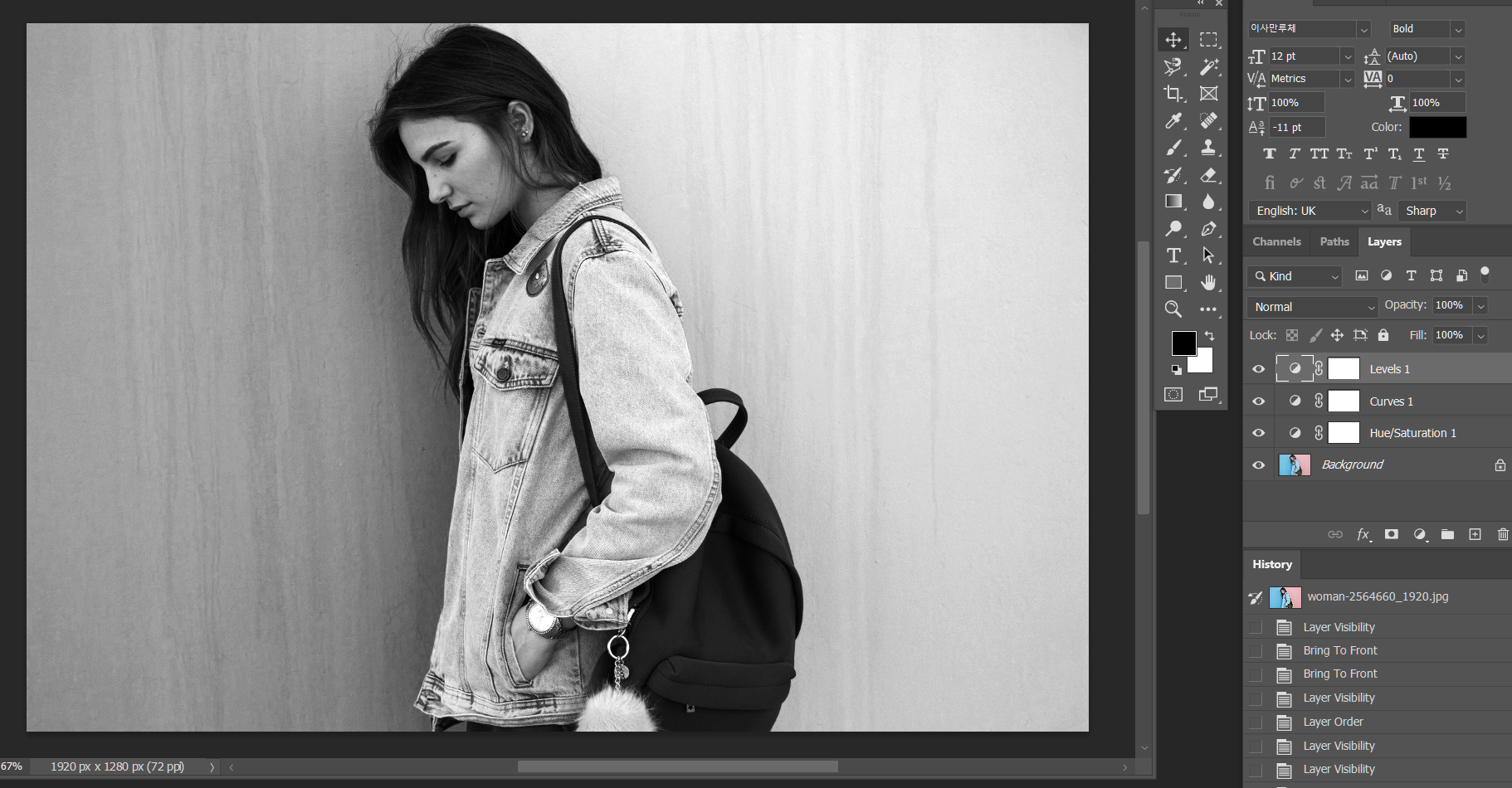
느낌있는 흑백사진으로 보정하는법,
간단한 보정툴로 가능합니다.
포토샵 기초를 다지시는 분들에게 도움이 되었으면 합니다.
모두 행복한 하루 보내세요!
'포토샵' 카테고리의 다른 글
| 포토샵으로 쉽고 간단하게 배경 합성하기 (0) | 2022.04.16 |
|---|---|
| 포토샵 사진 보정하기 #3 어두운 곳 밝게 보정하기 (0) | 2022.04.14 |
| 포토샵 사진 보정하기#1 각도조절,이미지 복사하기 (0) | 2022.04.07 |
| 포토샵 펜툴 사용법(누끼따기)+ 영역 선택하는법 (0) | 2022.04.07 |
| 새이미지 만들기, 파일 저장하기 불러오기 포토샵 사용법 (0) | 2022.04.06 |




댓글